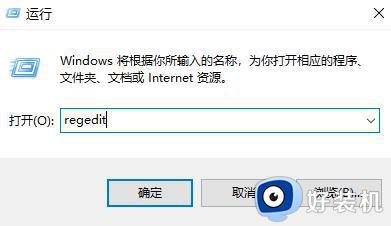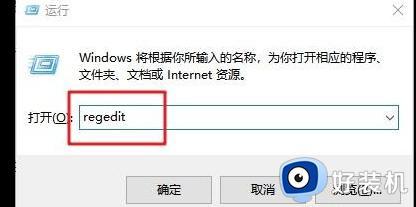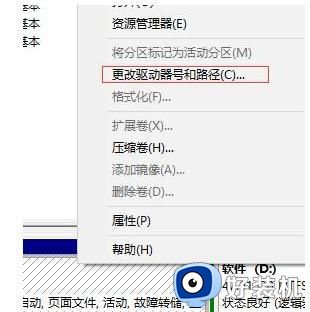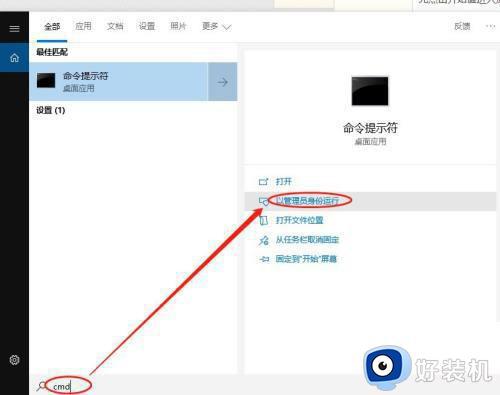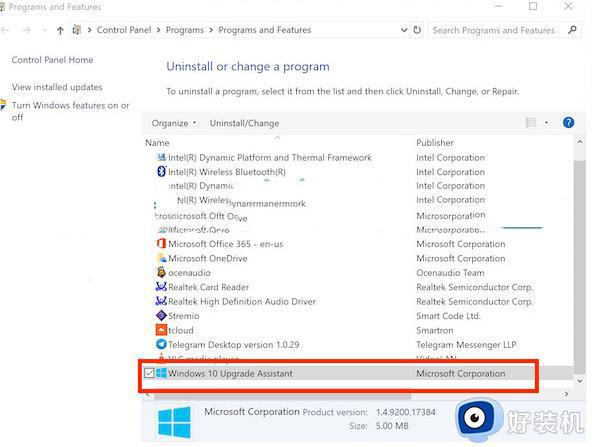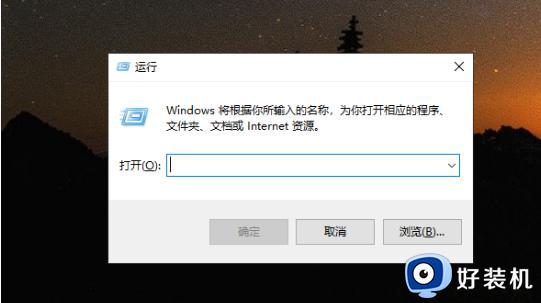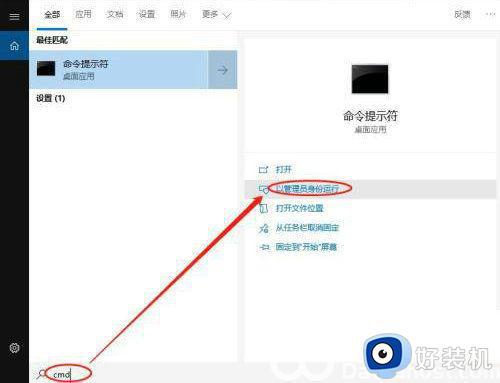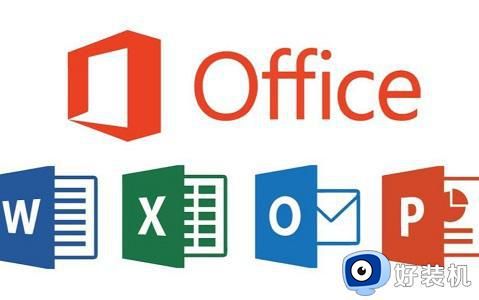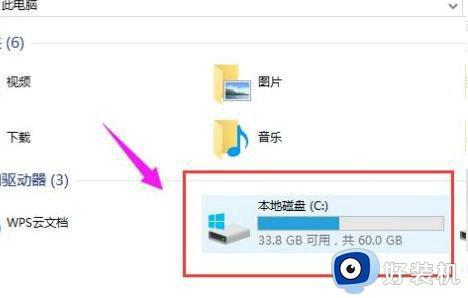windows10怎样删除7g预留空间 windows10删除7g预留空间的方法
windows10系统打开硬盘查看空间大小与实际的不符合,其实因为预留了7g空间,可以减少系统卡顿。如果电脑内存空间不够用了,那么怎样删除7g预留空间,方法很简单,进入注册表编辑器修改设置即可,下面一起看看操作方法。
推荐:win10旗舰版系统
1、首先我们在Windows10左下角处鼠标右键点击“开始菜单”,点击“运行”,或者直接使用“Windows + R”组合快捷键呼出“运行对话框”,输入“regedit”命令,可打开注册表编辑器,如下图所示。
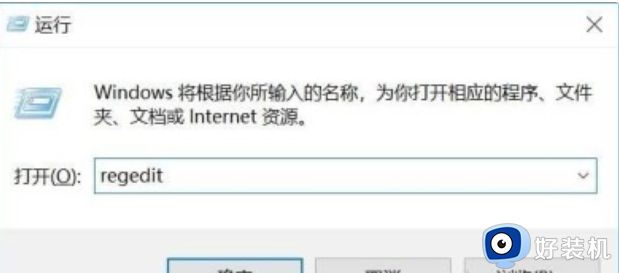
2、在Win10注册表编辑器之后,依次定位到:
HKEY_LOCAL_MACHINE\SOFTWARE\Microsoft\Windows\CurrentVersion\ReserveManager
然后查找 ShippedWithReserves 后双击,将键值由1改为0,再点击下方的“确认”保存设置即可,如图所示。
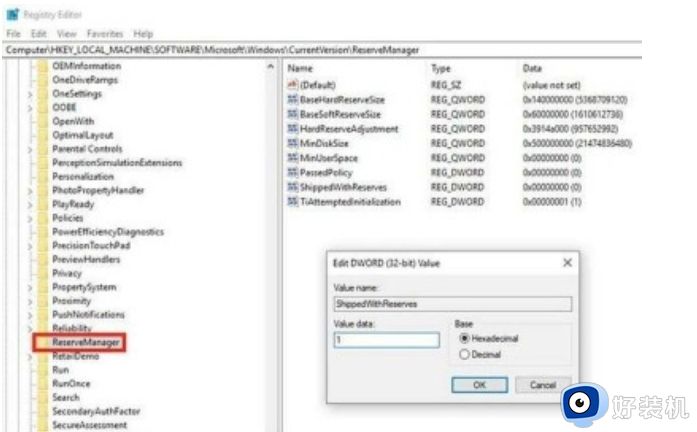
3、最后重启电脑,再进入Win10设置-系统-存储中查看,是不是被划走的7GB硬盘空间又回来了。
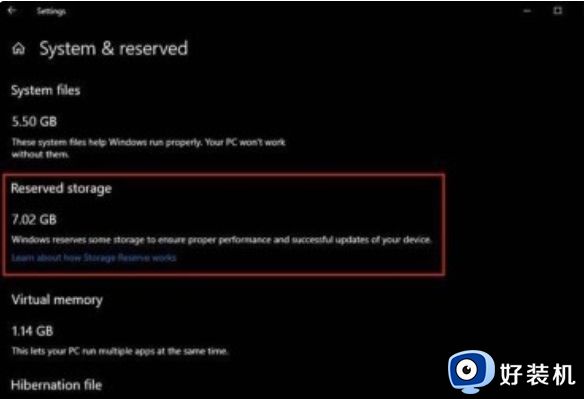
以上就是windows10删除7g预留空间的方法,如果您自身硬盘容量不够,还被微软预留7GB空间,可以尝试通过以上方法来扩大内存空间。